主引导记录 (MBR) 磁盘使用标准 BIOS 分区表。GUID 分区表 (GPT) 磁盘使用统一可扩展固件接口 (UEFI)。GPT 磁盘的一个优点是每个磁盘上可以有四个以上的分区。大于 2 TB 的磁盘也需要 GPT。
您可以将磁盘从 MBR 更改为 GPT 分区格式,只要该磁盘不包含分区或卷。
注意事项:
*在转换磁盘之前,请备份磁盘上的所有数据,并关闭访问磁盘的所有程序。
*您必须至少是备份操作员或管理员组的成员才能转换磁盘。
使用磁盘管理转换 MBR 磁盘
若要使用磁盘管理完成磁盘转换,请按照下列步骤操作。
在转换之前备份或移动 MBR 磁盘上的数据。
删除 MBR 磁盘上的所有分区和卷。
对于每个分区或卷,选择并按住(或右键单击)该项目,然后选择“删除分区”或“删除卷”。
选择并按住(或右键单击)MBR 磁盘以转换为 GPT 格式,然后选择转换为 GPT 磁盘。
该过程会在转换完成时通知您。
从命令行转换 MBR 磁盘
若要使用 diskpart 磁盘分区过程从命令行完成磁盘转换,请按照下列步骤操作。
在转换之前备份或移动 MBR 磁盘上的数据。
打开提升的命令提示符:选择并按住(或右键单击)命令提示符,然后选择“以管理员身份运行”。
出现提示时,输入以启动磁盘分区过程。diskpart
通过清理(删除)任何分区或卷来准备要转换的 MBR 磁盘。
注意:
*如果 MBR 磁盘没有任何分区或卷,请跳到最后一步以应用转换。
在 DISKPART 提示符下,输入 。记下要转换为 GPT 格式的 MBR 磁盘编号。list disk
在 DISKPART 提示符下,输入 <磁盘编号>,其中 MBR 磁盘编号是要转换的。select disk<disk-number>
在 DISKPART 提示符下,输入以删除磁盘上的所有分区和卷。clean
在 DISKPART 提示符下,输入将 MBR 磁盘转换为 GPT 分区格式。convert gpt
磁盘部分进程会在转换完成时通知您。
或者在WINPE下,采用分区工具进行转换(推荐使用傲梅分区助手在WINPE下进行转换)。
原文:
https://learn.microsoft.com/en-us/windows-server/storage/disk-management/change-an-mbr-disk-into-a-gpt-disk?source=recommendations
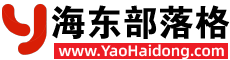



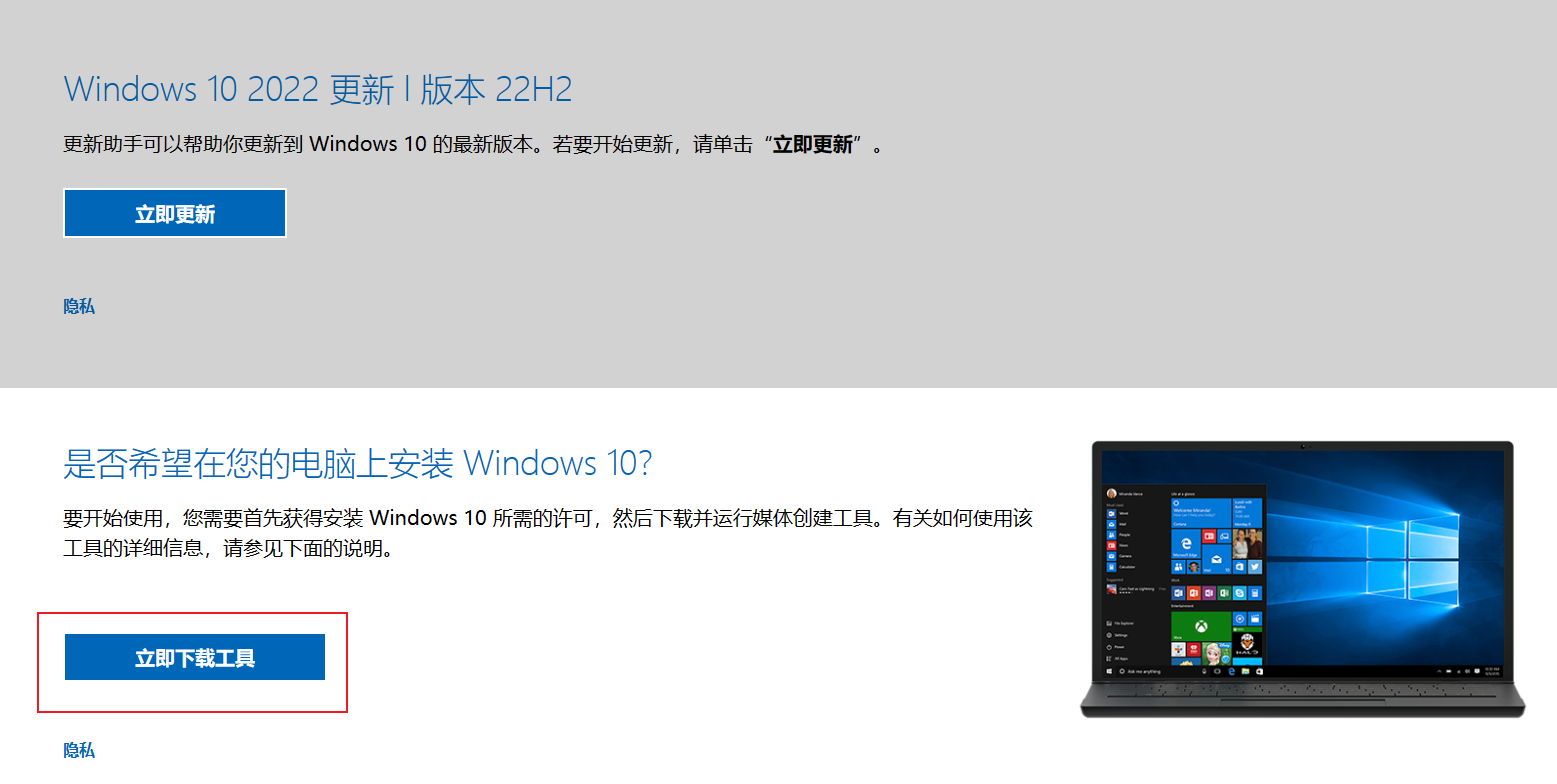
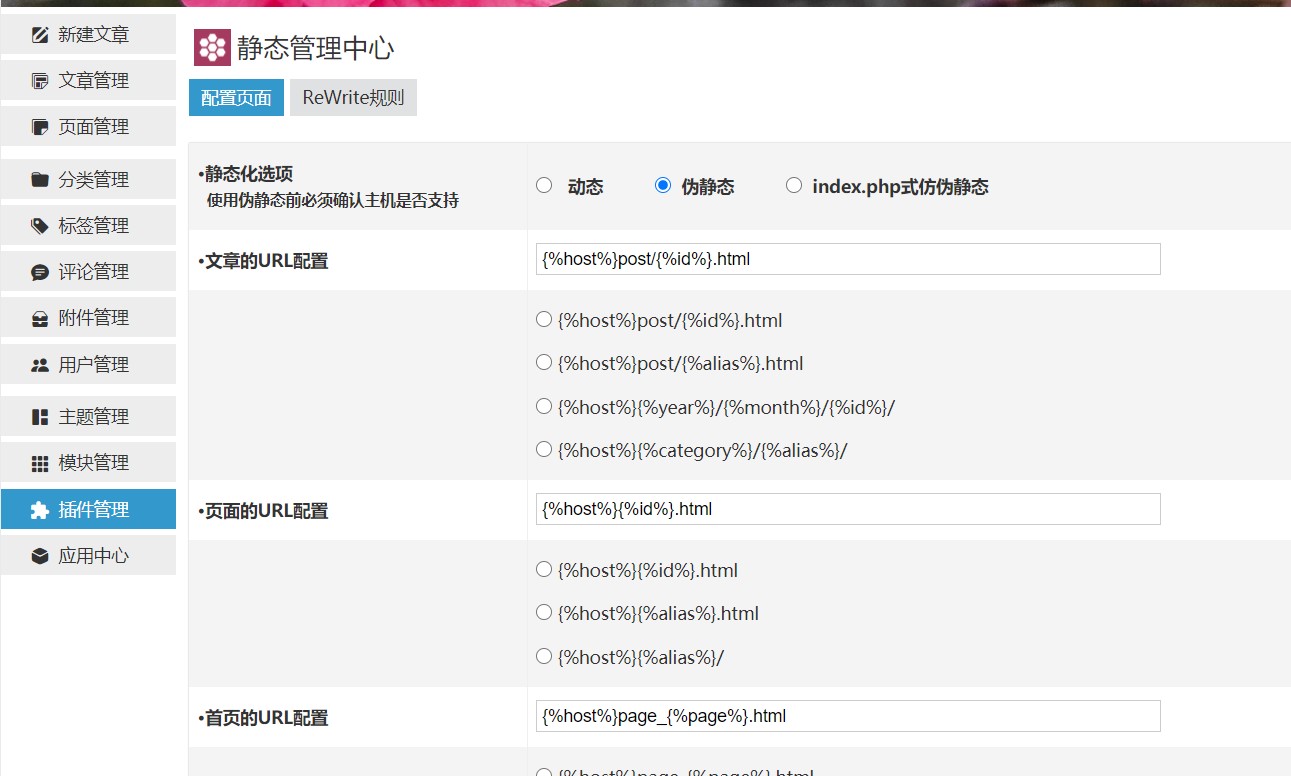



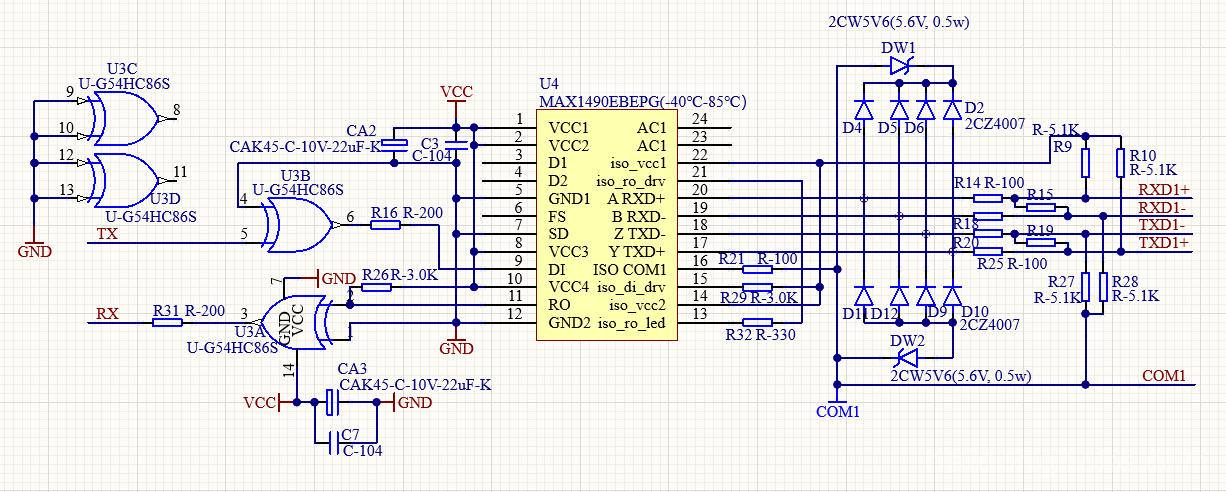




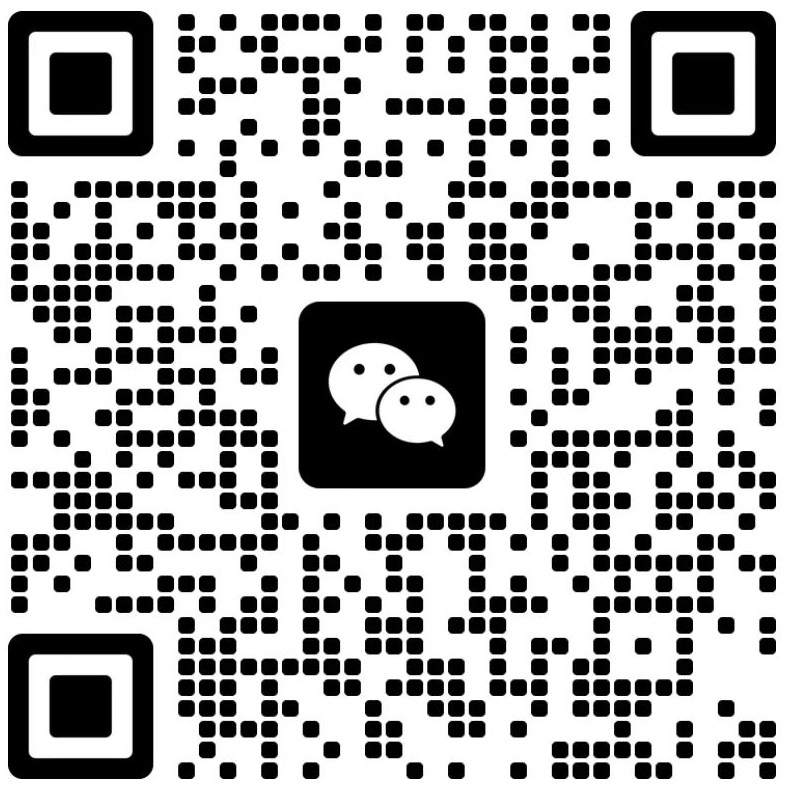
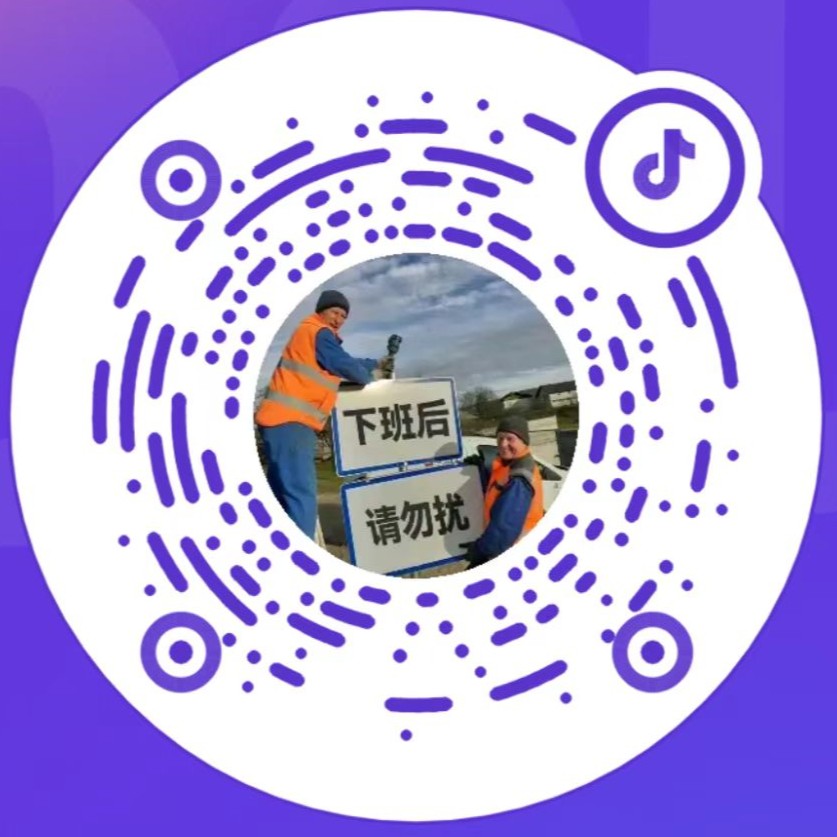




 东ICP备202503019999号
东ICP备202503019999号 本站已通过精品网站认证!
本站已通过精品网站认证!

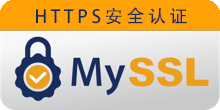


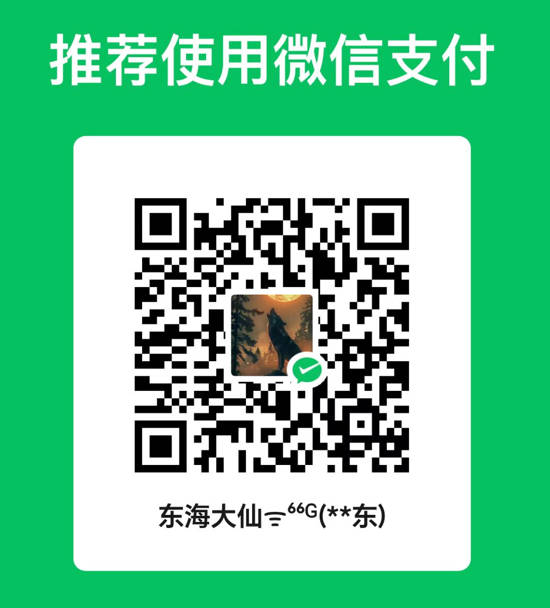
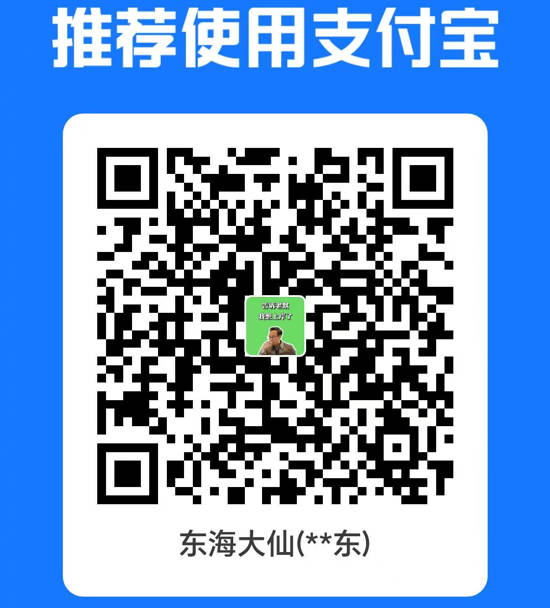

发表评论
共有[ 0 ]人发表了评论